إعادة تعيين جهاز iPad كان يمتلكه شخص آخر
تجهيز جهاز iPad في بضع خطوات بسيطة بهدف إعداده.
تعلّم كيف تُعيد تعيين جهاز iPad كان يمتلكه شخص آخر كأحد أفراد العائلة أو صديق وأصبح لك بشكل دائم، حتى يكون من الآمن لك إعداده.
قبل الشروع باستخدام هاتفك
تستخدم العروض التوضيحية في هذه الدورة جهاز iPad بدون زرّ فعلي للعودة إلى الشاشة الرئيسية (Home button). إذا كان جهازك يختلف عن الجهاز المُستخدم، فقد تختلف الخطوات بعض الشيء، ولكن لا يزال بإمكانك متابعة الخطوات.
قبل أن تبدأ، تأكّد من تشغيل جهاز iPad وشحنه بالكامل بحيث تظهر الشاشة الرئيسية (Home screen).
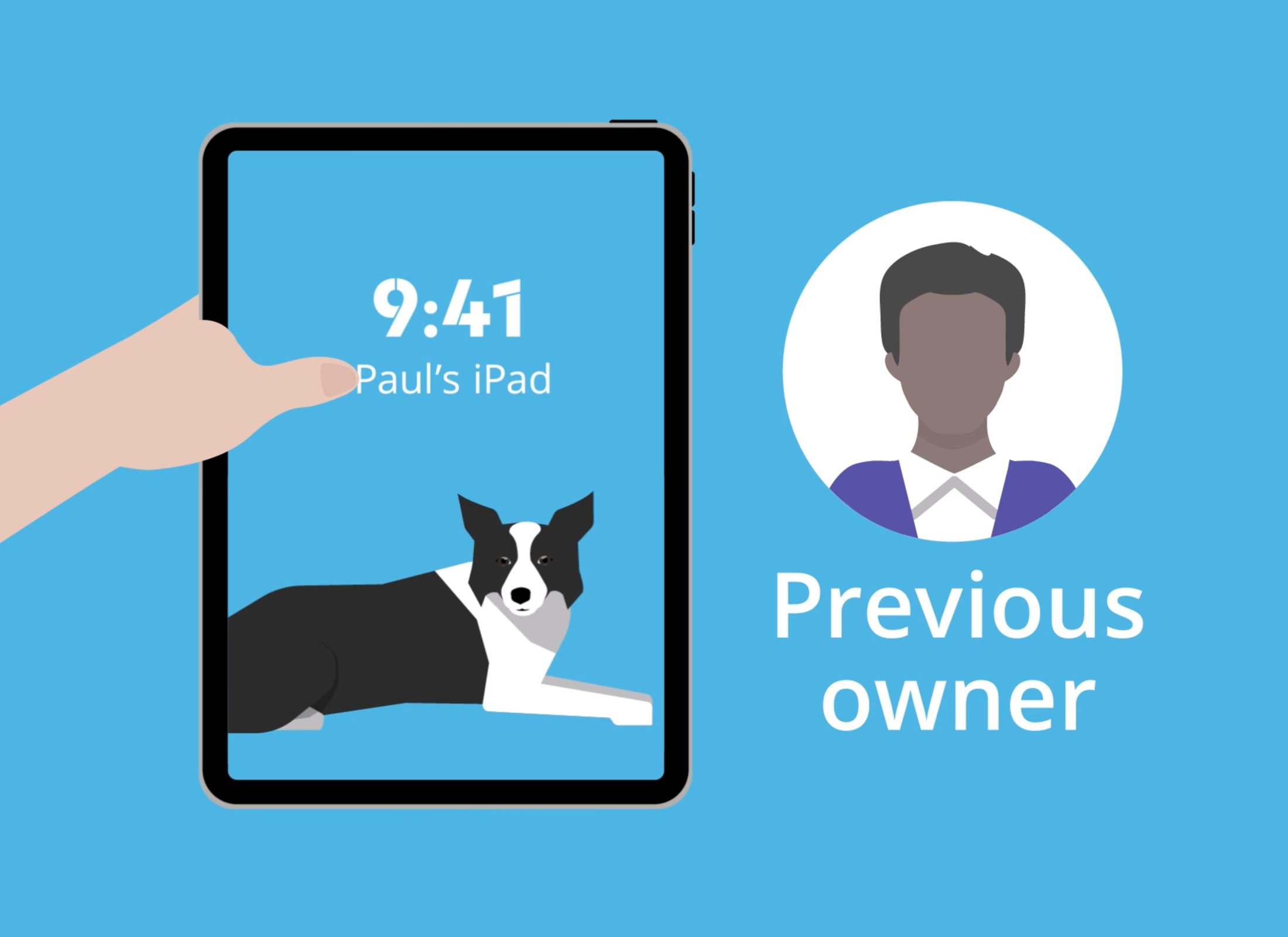
هل تحتاج إلى إعادة تعيين جهاز iPad؟
إن إعادة التعيين (Reset) تمحي ذاكرة الجهاز اللوحي، حتى يعتقد الجهاز بأنه جهاز جديد، وهكذا يكون جاهزاً لكي تقوم بإعداده بشكل يناسبك:
- إذا ظهرت شاشة Hello عند فتح جهاز iPad فهذا يدلّ على أنه يمكنك إعداده ولا تحتاج إلى إعادة تعيينه. بدلاً من ذلك، يمكنك الانتقال إلى دورة إعداد جهاز iPad الجديد.
- إذا ظهرت شاشة مقفلة فهذا يدلّ على أنك بحاجة إلى إعادة تعيين جهاز iPad.
- لإعادة تعيين الجهاز، يجب أن يكون مالكه السابق موجوداً حتى يتمكّن من إدخال رمز الدخول أو كلمة المرور الخاصة به عند الحاجة.
مسح بيانات المالك السابق
يمكن العثور على خيار إعادة التعيين (Reset) من خلال الانتقال إلى تطبيق الإعدادات (Settings app) على جهاز iPad من ثم عام (General):
- اعثر على نقل أو إعادة تعيين iPad (Transfer or Reset iPad).
- اختر الخيار الثاني، محو كل المحتويات والإعدادات (Erase All Content and Settings)
- تنبّه للتطبيقات والبيانات والإعدادات والحسابات التي ستتم إزالتها من جهاز iPad.
- انقر على متابعة (Continue).
- سيحتاج المالك السابق إلى إدخال رمز الدخول الخاص به.
- اختر تخطي النسخ الاحتياطي (Skip Backup) إذا لم يكن المالك السابق بحاجة إلى نقل أي بيانات من هذا الجهاز.
مسح حساب Apple ID الخاص بالمالك السابق
Apple ID هو اسم المستخدم الذي تستخدمه للوصول إلى خدمات Apple. لإزالة Apple ID الخاص بالمالك السابق:
- يجب على المالك السابق إدخال كلمة مرور Apple ID الخاصة بحسابه.
- اختر خيار الإطفاء (Turn Off) لحذف حساب Apple ID الخاص بالمالك السابق.
- تقوم خطوة محو جهاز iPad (Erase iPad) بإزالة بياناته.
- سيتم إعادة تشغيل الجهاز. عند انتهاء عملية إعادة التشغيل، ستظهر شاشة Hello على جهاز iPad.
أصبح جهاز iPad الذي كان يمتلكه شخص آخر جاهزاً الآن للإعداد (setup). يمكنك تعلّم كيفية القيام بذلك من خلال دورة إعداد جهاز iPad الجديد.